Copilot para Microsoft 365 en Loop transforma la experiencia de colaboración y creación conjunta de su equipo para ayudarle a planear, hacer lluvias de ideas y crear mediante sugerencias contextuales basadas en inteligencia artificial. Al iniciar o actualizar un área de trabajo compartida, Copilot puede ayudarle cuando necesite inspiración o desee ayuda para abordar una página en blanco. Elija entre un conjunto de mensajes o agregue los suyos propios. A medida que usted y sus compañeros de equipo trabajan, puede volver a las solicitudes anteriores, agregar lenguaje para refinar la salida y editar las respuestas generadas para obtener mejores resultados personalizados.
Nota: ¿Usa Loop por primera vez? Consulte Introducción a Microsoft Loop.
Introducción
Abra Loop y cree un área de trabajo o use una ya creada. Escriba "/"y seleccione Copilot en el menú desplegable.
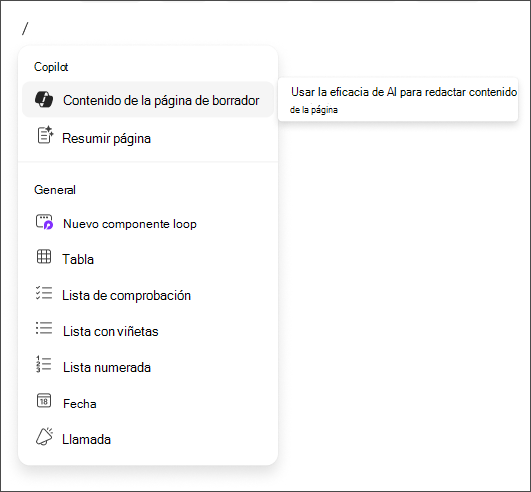
Elija su consulta
Copilot ofrece indicaciones sugeridas que puede elegir o puede escribir las suyas propias. Para mantenerse inspirado y en su flujo, Copilot puede generar ideas adicionales para usted.
Estas son cuatro opciones con las que puede empezar.
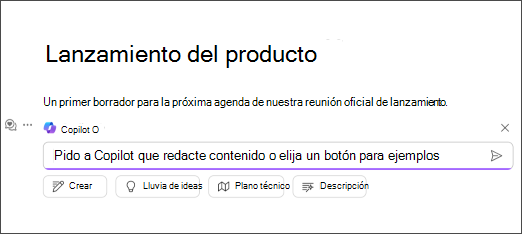
Crear
Elija Crear y Copilot puede ayudarle a iniciar nuevo contenido y proporcionar un primer borrador de una propuesta de valor o un esquema para una presentación o un plan de marketing.

Supongamos que quiere crear un plan de marketing para el lanzamiento de un producto. Use la consulta Create e incluya algunos refinadores que contengan más detalles sobre su producto, los canales deseados y la longitud. Anime a los miembros del equipo a agregar sus propias entradas y los refinadores adicionales que crean que pueden ayudar con el resultado final.
Recopilar ideas
Supongamos que quiere hacer una lluvia de ideas de un nombre para un nuevo producto. Elija Brainstormpara iniciar una sesión de lluvia de ideas con Copilot. Invite a su equipo a crear sugerencias para un nombre de producto, un conjunto de líneas de etiquetas para la nueva versión del producto y mucho más.

Puede agregar algunos refinadores para proporcionar una mejor opción para su producto específico y editar los nombres generados hasta los que crea que son seguros. Continúe con la refinación con su equipo.
Una vez finalizada una lista de nombres viables, compártalos a través de Loop componentes para la decisión final.
Blueprint
¿Tiene un próximo evento o planea una conferencia? Seleccione el mensaje de Blueprint, y Copilot ofrecerá rápidamente información sobre los procedimientos recomendados generales para ayudarle a tener éxito.

Puede agregar información de refinamiento y editar el contenido insertado para que los resultados sean más contextuales para el evento. Pida a Copilot una salida estructurada (p. ej., pídalas como viñeta) y use los resultados y la página de Loop como un conjunto de acciones para trabajar con su equipo.
Describir
Si desea obtener ayuda para comprender mejor un tema complicado o desea que se describa de otra manera, el Describir mensaje le pedirá a Copilot que describa un concepto de la manera que le facilitará su comprensión.

Cree la suya propia
¿No quiere usar los avisos predeterminados? ¡Crear uno propio! Escriba su propio mensaje en el cuadro de texto > seleccione Enviar > leer los resultados.
Para obtener más información, vea Introducción a Copilot en Loop.
Editar y refinar
Si los resultados no son exactamente lo que usted o sus compañeros de equipo buscan, puede refinar los resultados mediante el cuadro inmediatamente debajo de la respuesta. Cambiar el tono, dar formato o solicitar un subconjunto más específico de ideas.
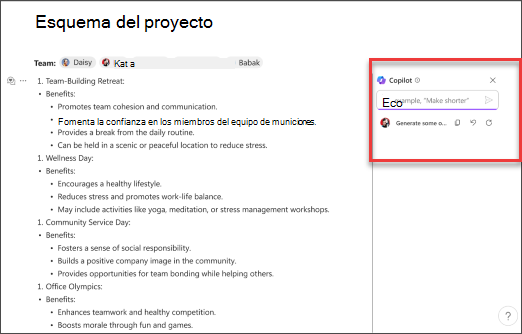
Supongamos que Copilot ofrece un resultado que incluye una lista con viñetas que no quiere. Puede quitarlos, agregar algunos de los suyos e incluso pedir a Copilot que convierta la lista con viñetas en una tabla.
Para obtener más información, vea Refinar resultados.
Recuerde...
Al diseñar los avisos, proporcione contexto, sea específico sobre lo que quiere y use el lenguaje común. Con Copilot, siempre tiene el control y, si no le da la respuesta correcta la primera vez, revise y refine sus indicaciones e inténtelo de nuevo. Recuerde que el contenido generado por la inteligencia artificial puede ser confidencial o, por error, incorrecto. Asegúrese de comprobar la información, sus orígenes y usar su criterio.
Más información
¿Dónde puedo obtener Microsoft Copilot?
Reescribir contenido con Copilot para Microsoft 365 en Loop
Resumir una página con Copilot para Microsoft 365 en Loop
Hacer más con el contenido de la página con Copilot para Microsoft 365 en Loop
Ayuda y formación de Microsoft Copilot








